Windows 10 / 8.1 / 8 / 7'de Kayıt Defteri Yedeklemenin ve Geri Yüklemenin En İyi Yolu
Windows Kayıt Defteri yedeklemek için süper akıllıBilgisayarınızda herhangi bir değişiklik yapmadan önce. Kayıt defteri yedeklemesi ile herhangi bir veri kaybına uğramadan sistem felaketinden kolayca kurtulabilirsiniz. Kayıt defteri denetimindeki ayarların doğru çalışması için Windows'taki işlemler için önemlidir.
Ancak, yalnızca yedekleme ve kurtarma işlemini yapamazsınız.başka herhangi bir dosya gibi kayıt defteri girişleri, çoğu elle değiştirilemez ve dosyalar değiştirilemez veya kopyalanamaz; en azından Windows çalışırken yapamazsınız. Ayrıca, bir verme dosyasından kayıt defterinin tam yedeklemesini geri alamazsınız. Neyse ki, kayıt defteri girişlerinin bölümlerini yedeklemek için yapabileceğiniz birçok şey var. Okumaya devam edin, o zaman yöntemini bulacaksınız Windows 10 / 8.1 / 8/7 için yedekleme ve geri yükleme kayıt defteri.
Kayıt Nedir?
Windows Kayıt Defteri hiyerarşik bir veritabanıdırMicrosoft Windows işletim sistemlerinde yapılandırma ayarlarını ve seçeneklerini depolar. Windows Kayıt Defteri, yazılım programları, donanım aygıtları, kullanıcı tercihleri, işletim sistemi yapılandırmaları ve çok daha fazlası için bilgilerin ve ayarların çoğunu depolamak için kullanılır. Kayıt defteri ayrıca, sistemin performansını belirlemek için sayaçlara erişmek için bir yol sağlar.
Windows 10 / 8.1 / 8 / 7'de Kayıt Defteri Nasıl Yedeklenir ve Geri Yüklenir
Bölüm 1: Windows Kayıt Defteri Düzenleyicisi Tarafından Yedekleme ve Geri Yükleme Kaydı
Yedekleme işlemleri neredeyse Windows 10 / 8.1 / 8 / 7'de benzer görünüyor. Şimdi Windows 10'u örnek olarak alıyoruz.
1. Adım: tuşuna basarak kayıt defteri düzenleyicisini açın. Kazan + Rve ardından seçim yapın regedit.

Adım 2: Dosya menüsüne gidin ve Verme menüsünü tıklayın. Dışa Aktar seçeneğini tıkladığınızda, Windows dosyayı istediğiniz yere kaydetmenizi ister. Kayıt defterinin tamamını tek bir dosyada yedekleme olarak dışa aktarmak birkaç saniye alacaktır.

Adım 3: Gözat düğmesine tıklayın ve Windows kayıt defteri yedeklemenizi güvende tutmak istediğiniz yeri bulun.

4. Adım: Yedekleme işlemi sırasında, tüm yedeklemeleri saat ve tarih damgası ile iyi bir formatta tutar, böylece istediğiniz yedeği geri yükleyebilirsiniz. Herhangi bir kayıt defteri yedeklemesini geri yüklemek için RegBak'i başlatın, Yedeklemeyi Görüntüle seçeneğini tıklayın ve geri yüklemek istediğiniz yedeklemeyi seçin. Seçtikten sonra Geri yükle düğmesine tıklayın.
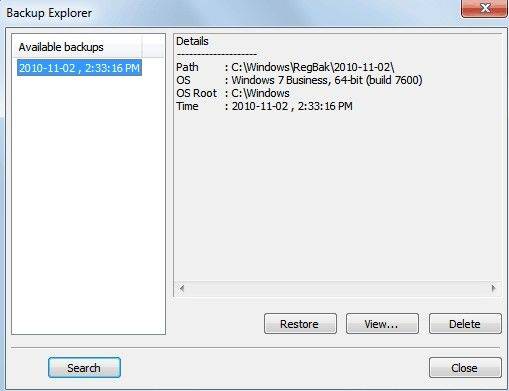
Bölüm 2: Windows Care Genius tarafından Kayıt Defteri Yedekleme ve Geri Yükleme
Windows 10 kullanıcısı değilseniz veyaBu işleme devam edin, yardım için Tenorshare Windows Care Genius'a başvurabilirsiniz. Kayıt defterinize ne gibi bir sorun olursa olsun, tüm kayıt defteri öğelerini Windows Varsayılanına geri yüklemenize izin verilir.
Programı çalıştırın ve PC Checkup'a dokunun, ardından arayüzün üstündeki Yedekle ve Geri Yükle düğmesini görebilirsiniz. Tüm kayıt defteri öğelerini yedeklemek ve Windows Varsayılana geri yüklemek için bu iki düğmeyi tıklayın.


Bitti! Ardından, Windows kayıt defterini başarıyla yedekler ve geri yüklersiniz.









